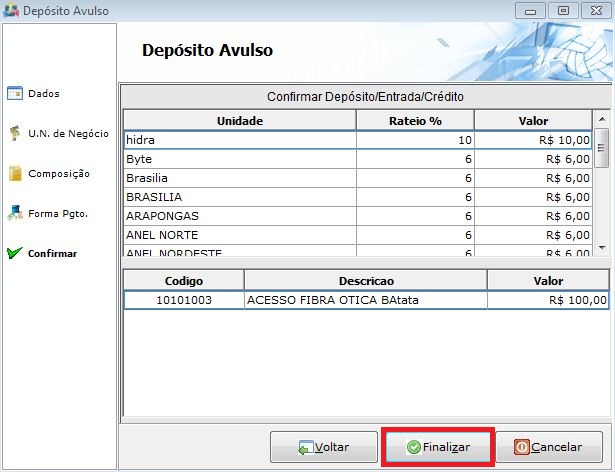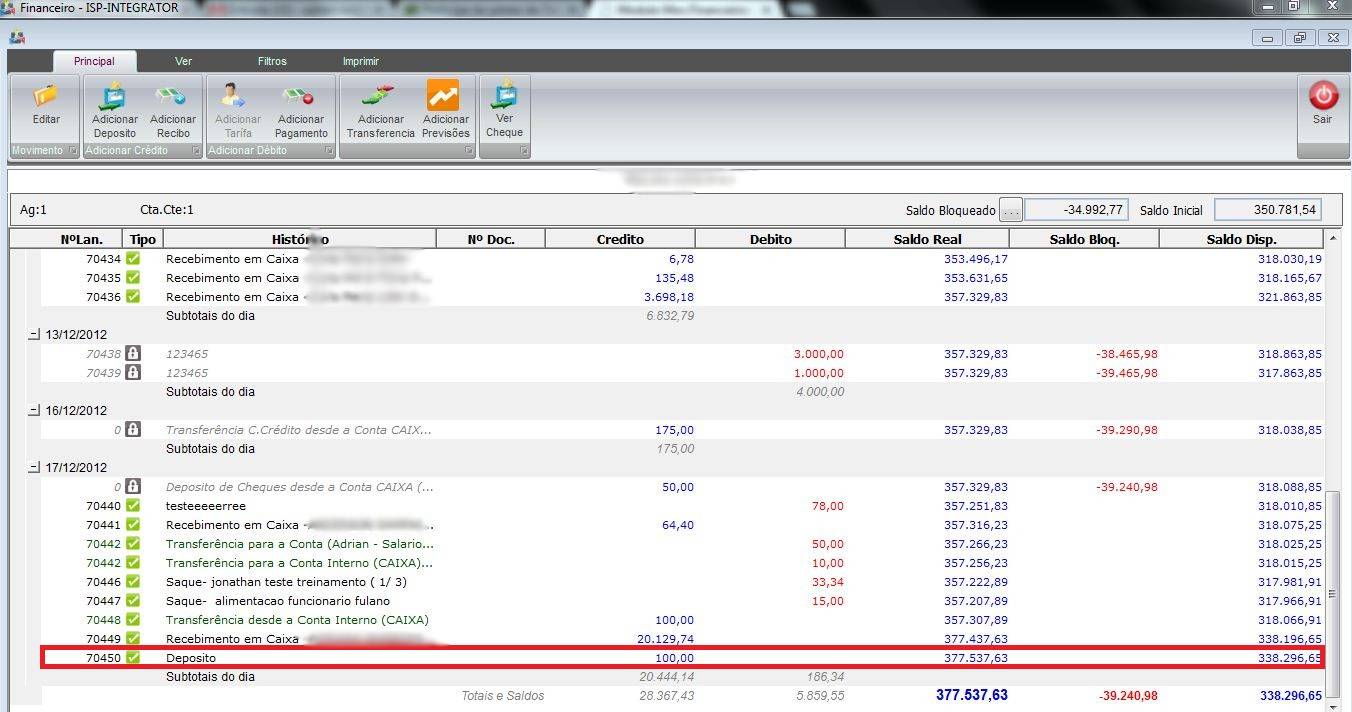Mudanças entre as edições de "Modulo Mov.Financeiros - Adicionar Depósito"
| Linha 5: | Linha 5: | ||
[[Modulo Desktop - Movimentos Financeiros|« Voltar]] | [[Página_principal|« Principal]] | [[Modulo Desktop - Movimentos Financeiros|« Voltar]] | [[Página_principal|« Principal]] | ||
| − | |||
| − | |||
| − | |||
| − | |||
| − | |||
| − | |||
| − | |||
| − | |||
| − | + | == Adicionar Depósito == | |
| + | |||
| + | |||
| + | 1) Lançando um valor de depósito na conta financeira. | ||
[[Arquivo:Avulso.jpg]] | [[Arquivo:Avulso.jpg]] | ||
| − | |||
| − | * | + | Serão apresentados os '''DADOS''' a serem efetuados o depósito: |
| + | |||
| + | * '''Conta Financeira:''' Trazer a movimentação; | ||
| − | * Campo: '''( )Depósito Avulso e ( )Previsão''' | + | * Campo: '''( )Depósito Avulso e ( )Previsão;''' |
| − | ''' | + | '''Depósito Avulso:''' Para um lançamento direto na conta financeira; |
| − | '''Previsão:''' Para um lançamento previsto | + | '''Previsão:''' Para um lançamento previsto. Ex.:Lançamento que se transformará em movimento quando selecionado e alterar os dados para realizado; |
| − | * | + | * '''Valor:''' A ser depositado na conta financeira; |
| − | * | + | * '''Data:''' Entrada do valor na conta financeira; |
| − | * | + | * '''Histórico:''' Registrar a que se refere o depósito; |
| − | * | + | * '''Sacado:''' Adicionar o sacado a que se refere o depósito; |
| − | * | + | * '''Plano Conta:''' Adicionar a conta demonstrativo no plano de contas vinculada a movimentação; |
| − | * | + | * '''Tipo de Operação:''' Conta Corrente ou Poupança; |
| − | * | + | * '''Competência:''' Qual a competência e o mês que se refere. |
| − | 1.1 | + | 1.1) Após o preenchimento será apresentada '''Unidade de Negócio'''; |
[[Arquivo:unidade.jpg]] | [[Arquivo:unidade.jpg]] | ||
| − | |||
| − | |||
| + | 1.2) Será adicionada as informações inseridas na primeira tela e poderá '''Adicionar''', '''Editar''' ou '''Remover''' a conta do Plano de Contas. | ||
[[Arquivo:Negocios.jpg]] | [[Arquivo:Negocios.jpg]] | ||
Edição das 09h07min de 16 de maio de 2016
Adicionar Depósito
1) Lançando um valor de depósito na conta financeira.
Serão apresentados os DADOS a serem efetuados o depósito:
- Conta Financeira: Trazer a movimentação;
- Campo: ( )Depósito Avulso e ( )Previsão;
Depósito Avulso: Para um lançamento direto na conta financeira;
Previsão: Para um lançamento previsto. Ex.:Lançamento que se transformará em movimento quando selecionado e alterar os dados para realizado;
- Valor: A ser depositado na conta financeira;
- Data: Entrada do valor na conta financeira;
- Histórico: Registrar a que se refere o depósito;
- Sacado: Adicionar o sacado a que se refere o depósito;
- Plano Conta: Adicionar a conta demonstrativo no plano de contas vinculada a movimentação;
- Tipo de Operação: Conta Corrente ou Poupança;
- Competência: Qual a competência e o mês que se refere.
1.1) Após o preenchimento será apresentada Unidade de Negócio;
1.2) Será adicionada as informações inseridas na primeira tela e poderá Adicionar, Editar ou Remover a conta do Plano de Contas.

1.3 - Na tela Composição faremos o desmembramento, ou seja o Rateio entre as Unidades de Negócios do valor
depositado conforme os Botões disponíveis:
- Botão Rateio por Peso: ele lançará os valores na Unidade de Negócios de acordo com o Peso cadastrado em cada
unidade de negócio no Campo "Peso da Unidade de Negócios No Rateio", lançara o valor referente ao percentual cadastrado nesse campo.
- Botão Rateio Igualitário ele lançará os valores iguais para cada Unidade de Negócios, fará a divisão em partes
iguais, ou seja dividirá o valor pelo total de unidades.
- Botão Editar E.N., Podemos fazer uma alteração no valor a ser laçado na Unidade de Negócios, aumentar ou alterar o percentual
da Unidade de Negócios.
- Botão Retirar U.N.,Podemos retirar a Unidade de Negócios do rateio, dessa forma ela não receberá valor de lançamento.
- Botão Carregar U.N.,Podemos carregar, incluir uma Unidade de Negócios que esteja fora do rateio.
1.4 - Na Tela Forma de Pgto., é onde colocamos a Origem do Depósito, de onde esta vindo o Dinheiro a ser Depositado.
1.5 - Botão Add. Cheque é para quando formos fazer um depósito com Cheque, ao clicarmos nesse botão abrirá uma outra tela onde deveremos lançar os dados oriundo do cheque que estamos depositando.
- Botão Add.Cartãoé para quando formos fazer um depósito oriundo de cartão, ao clicarmos nesse botão abrirá uma tela para
colocarmos os dados do cartão de Crédito ou Débito.
- Botão Editar, server para alterar os dados lançados nos Botões anteriores.
- Botão Retirar Item, serve para retirarmos os dados lançados nos Botões anteriores.
1.6 - Na Tela Confirmar, que é a ultima, temos um resumo dos dados do nosso depósito, ao conferirmos podemos finalizar nosso depósito.
1.7 - O deposito será finalizado e será apresentado no Movimento Financeiro conforme Tela Abaixo.